Мобільні роутери з’явилися на ринку порівняно недавно — з широким поширенням 3G-інтернету. Зараз ця технологія продовжує розвиватися, а швидкість мобільного інтернету стандарту 4G або LTE може забезпечити зв’язком навіть повноцінні комп’ютери.

Мобільний роутер дозволяє підключитися до інтернету з будь-якої точки земної кулі
На сьогоднішній день це реалізується за допомогою мобільних роутерів. У будь-якій точці, куди не дотягнути кабелю дротяних провайдерів, але є мобільне покриття, ви цілком зможете організувати невелику Wi-Fi-мережу, використовуючи роутер Yota.
характеристики пристрою
Бездротовий роутер Yota — це пристрій, що одержує інтернет через мобільну мережу провайдера (за допомогою встановленої сім-карти) і роздає його по Wi-Fi на комп’ютери або мобільні девайси. У його характеристиках заявлено підключення до 5 пристроїв, але на практиці до нього відмінно підключаються і працюють Джае 6 клієнтів. Різниця невелика, але в деяких випадках може бути вирішальною. Стандарти Wi-Fi — 802.11 g і n.
Кілька хвилин, щоб налаштувати новопридбане маршрутизатор — і всі ваші комп’ютери зможуть виходити в інтернет з досить пристойної для мобільної мережі швидкістю (в середньому близько 20 Мбіт / с, а точніше буде залежати від обраного при покупці тарифу).
Налаштування Yota
Розпакувавши пристрій, перед його включенням потрібно вставити на місце акумулятор — він знаходиться в коробці окремо. Перед тим як закрити кришку корпусу, знайдіть і запишіть МАС-адреса — він знаходиться на наклейці з технічною інформацією.
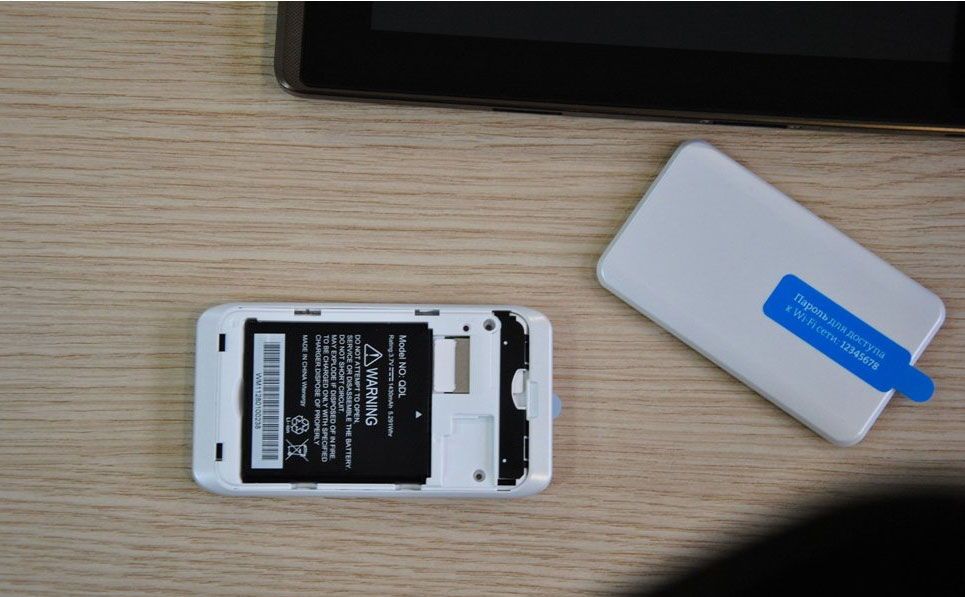
Початкове налаштування:
- Підключити маршрутизатор до комп’ютера будь-яким способом — через Wi-Fi або за допомогою комплектного USB-кабелю. Включається він натисненням кнопки Power, її потрібно тримати близько 5 секунд.
- Спочатку ім’я мережі для доступу буде виглядати як YOTARouter *****. Зірочки — це п’ять останніх символів МАС-адреси, саме для цього ми рекомендували записати його. Пароль за замовчуванням — 12345678.
- Щоб змінити установки заходимо на web-інтерфейс за адресою 10.0.0.1. Логін для входу в управління: admin, пароль такий же.





